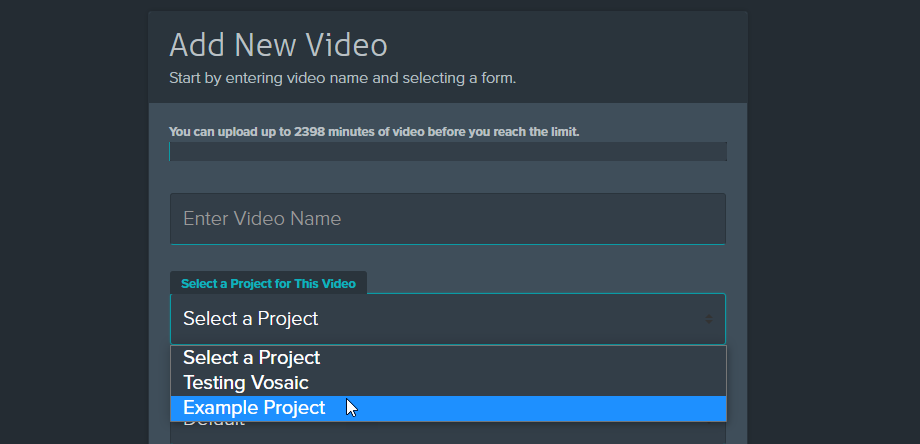プラットフォーム:ブラウザ
ユーザー:Administrator, Educator
プロジェクト機能に登録された複数のビデオには、同じ設定を適用することができます。新しくプロジェクトを作成する手順を以下に説明します。
- ブラウザを使ってVosaicにログインします。
- メニューバーの「Project」を選択します。
- 「Create New Project」ボタンをクリックします。
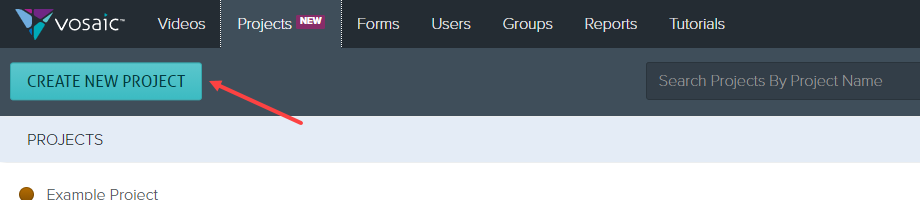
- 「Project Name」に名前を入力し、色を選択します。次にこのプロジェクトにアップロードされたビデオに共通して使用する「Form Categories」(フォームのカテゴリー)と「Vosaic Form」(フォーム)を選択します。
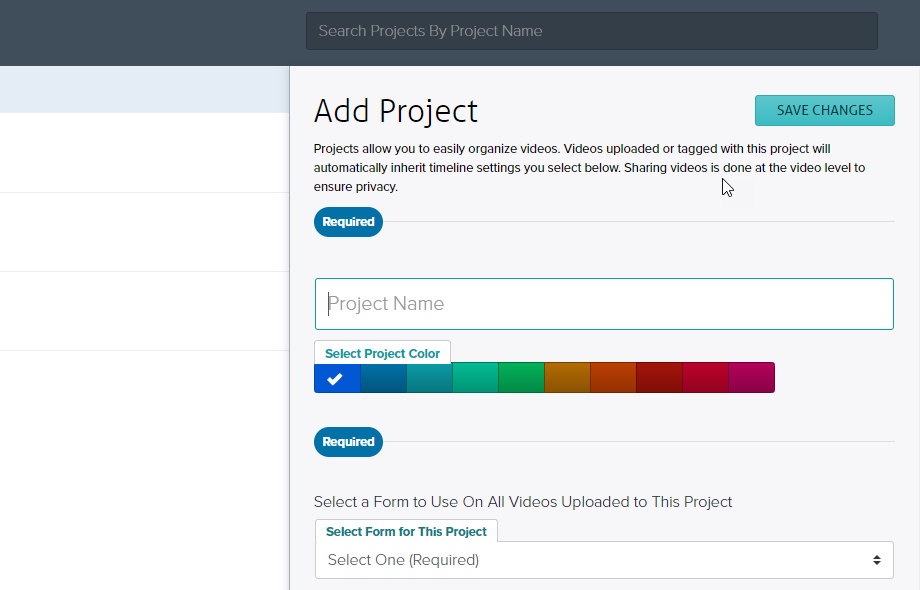
- 続いて「Who Can Upload Videos to This Project?」(プロジェクトにビデオをアップロードできるメンバー)、「Set Due Date」(マークアップの提出期限)、「Timeline Visibilty Settings」(タイムラインを見られるメンバー)、「Video Ownership」(自分をプロジェクト内のすべてのビデオのオーナーにする)などの設定を行います。最後に「Save Changes」をクリックして変更を確定します。
注意:もし自分以外のメンバーにもビデオをアップロードする権限を与えたい場合は、必ず「Who Can Upload Videos to This Project?」で「Add Groups or Users」(グループまたはメンバーを追加)をクリックして選択してください。
- 設定を保存したら、プロジェクトのリスト内に表示されます。
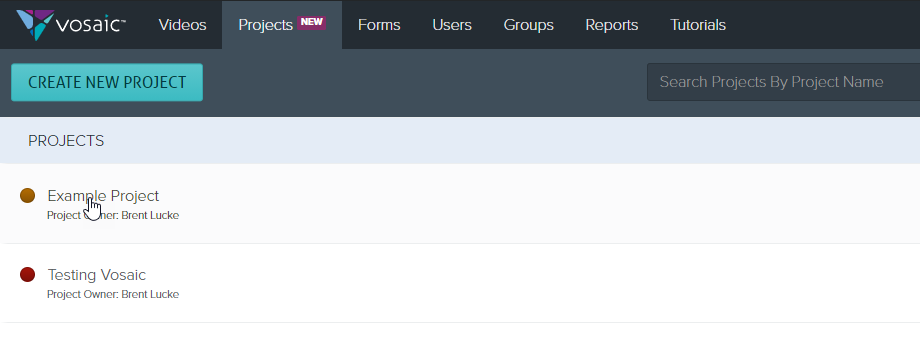
プロジェクトにビデオをアップロードする権限を与えられたユーザーがログインすると、「Add New Video」(ビデオを追加)のウィンドウの「Select a Project」(プロジェクトを選択)で、このプロジェクトが選択できるようになります。